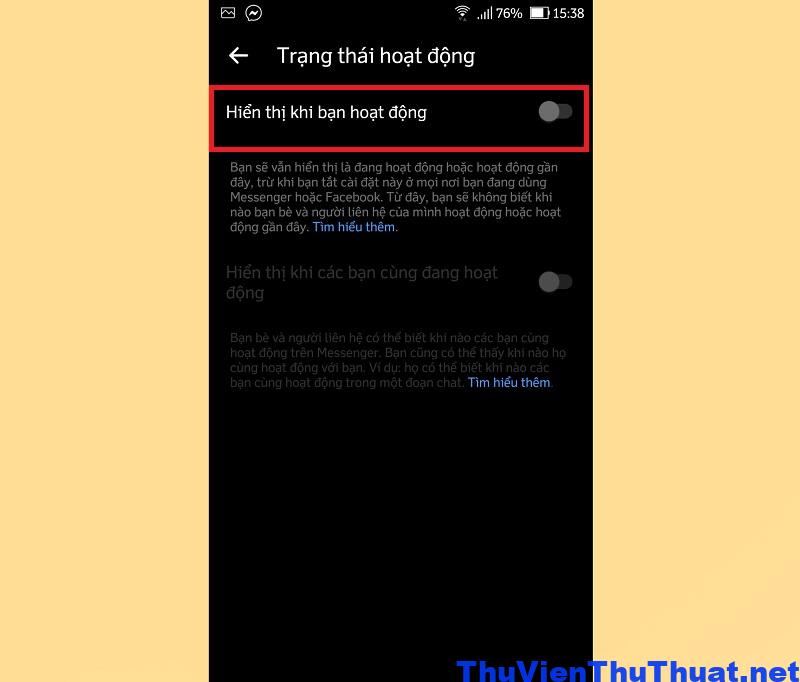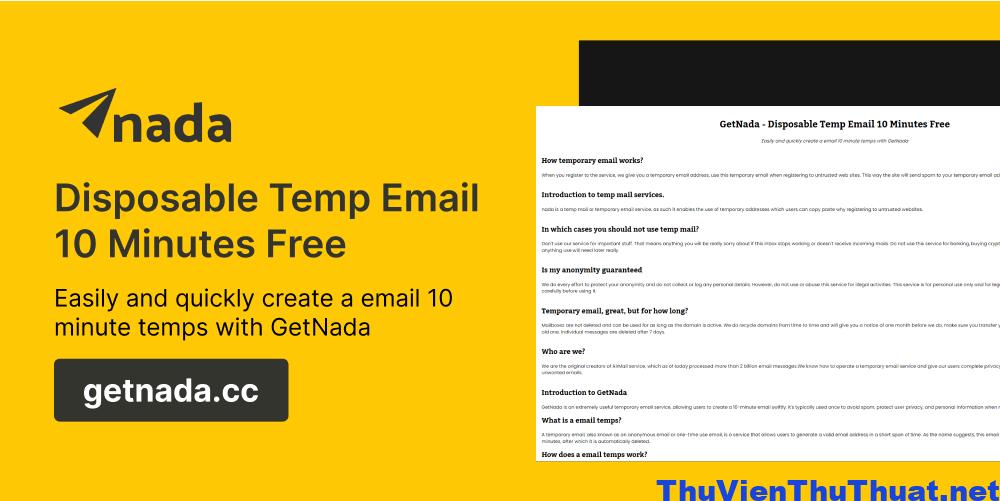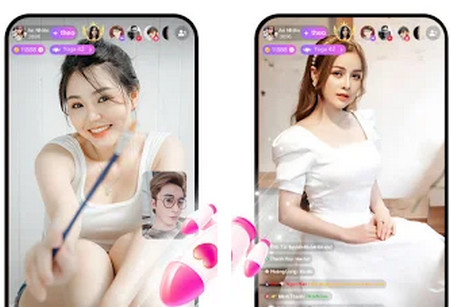Bật mí cách tắt trạng thái online trên Facebook chưa đầy 60 giây
By Trọng Hiếu -
Đôi lúc bạn muốn tắt trạng thái online trên Facebook để tránh bị người khác nhắn tin làm phiền hoặc không muốn ảnh hưởng đến công việc của bạn. Trong bài viết dưới đây, Thư viện thủ thuật sẽ hướng dẫn cho bạn cách trạng thái online trên Facebook, Messenger trên PC, laptop và điện thoại iphone, android nhanh nhất.
Cách tắt trạng thái online trên Facebook trên máy tính
Cách thực hiện tắt trạng thái Online trên Facebook bằng máy tính, bạn thực hiện theo các thao tác như sau: Bước 1: Mở trình duyệt Google Chrome hay trình duyệt mà bạn thường sử dụng trên máy tính, truy cập vào Facebook và tiến hành đăng nhập tài khoản cá nhân của bạn vào. Bước 2: Sau khi đăng nhập xong, trên giao diện chính của Facebook, bạn ấn vào biểu tượng Messenger và click tiếp vào dấu 3 chấm ở bên góc phải của màn hình > Lúc này một bảng thiết lập cài đặt Facebook xuất hiện, bạn mở tính năng “ Tắt trạng thái hoạt động”.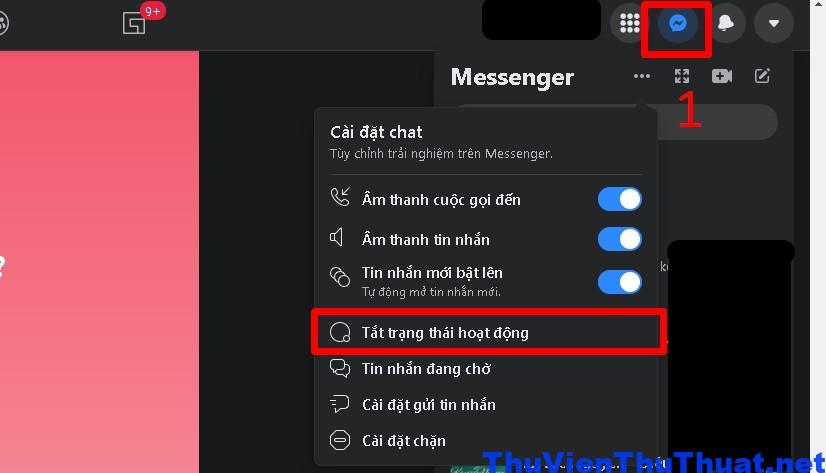 Bước 3: 3 tùy chọn tắt trạng thái online trên Facebook xuất hiện như sau:
Bước 3: 3 tùy chọn tắt trạng thái online trên Facebook xuất hiện như sau:
- Tắt trạng thái hoạt động của tất cả người liên hệ: Nếu bạn chọn vào tùy chọn này thì người khác sẽ không thể thấy bạn đang online trên Facebook cùng với Messenger trên máy tính.
- Tắt trạng thái hoạt động của tất cả người liên hệ ngoại trừ… : Tùy chọn này bạn sẽ chặn tất cả mọi người thấy bạn online ngoại trừ một vài người nào đó mà bạn không chặn.
- Chỉ tắt trạng thái hoạt động của một số người liên hệ…: Gõ tên của những người mà bạn không muốn họ thấy trạng thái hoạt động Facebook của bạn.
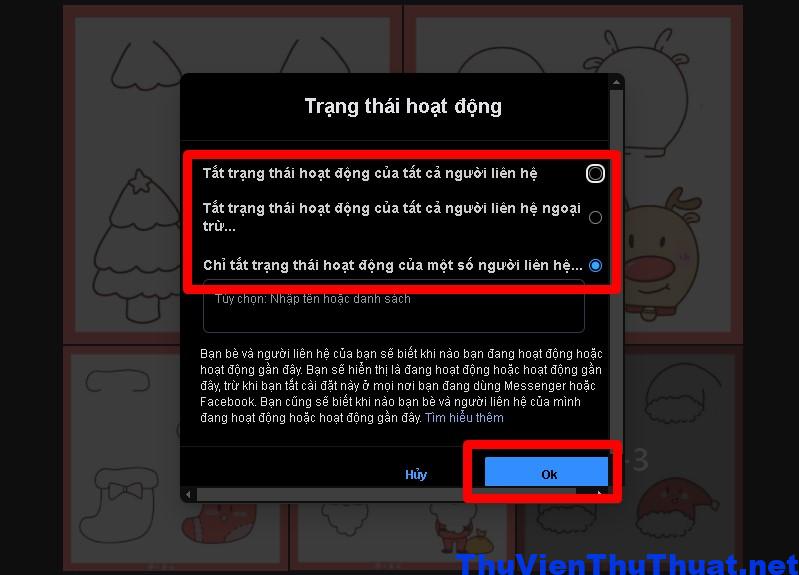 Nếu như bạn muốn bật lại trạng thái online trên Facebook và Messenger thì ấn vào dấu 3 chấm và bấm chọn vào mục Bật trạng thái hoạt động là được.
Nếu như bạn muốn bật lại trạng thái online trên Facebook và Messenger thì ấn vào dấu 3 chấm và bấm chọn vào mục Bật trạng thái hoạt động là được.
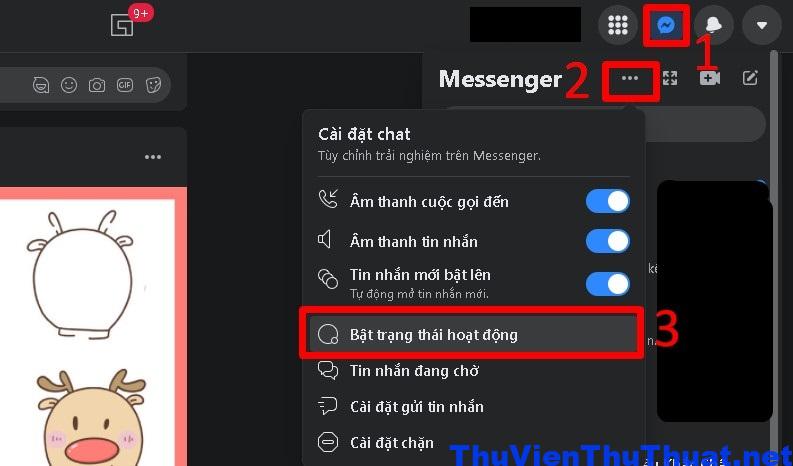 Tham khảo thêm: Xem ai đã hủy kết bạn mình trên facebook
Tham khảo thêm: Xem ai đã hủy kết bạn mình trên facebook
Làm thế nào để tắt trạng thái online trên facebook Messages PC
Nếu bạn đang sử dụng phiên bản fb trên pc thì có thể mở tính năng nhắn tin FB và ẩn trạng thái Online bằng cách sau: Bước 1: Mở cửa sổ nhắn tin Facebook Messages bằng đường link sau: https://www.facebook.com/messages Bước 2: Nhấn chọn dấu 3 chấm nằm ở góc trái và chọn dòng Tùy chọn.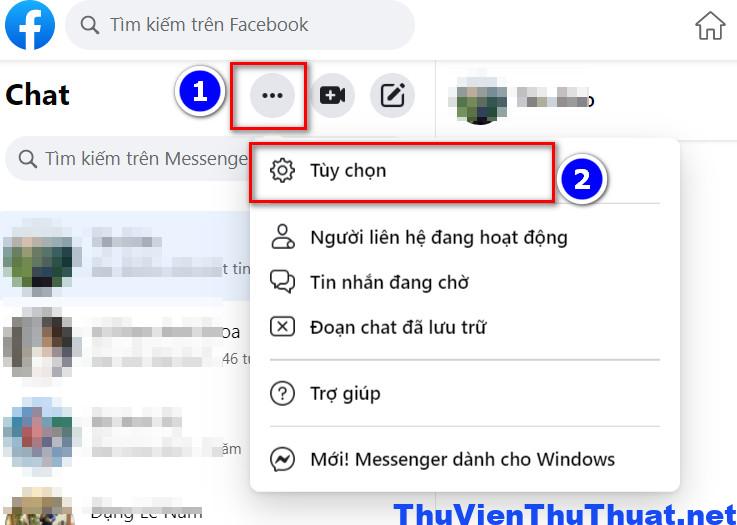 Bước 3: Một cửa sổ bật lên, tại dòng Trạng thái hoạt động chọn tắt chế độ online.
Bước 3: Một cửa sổ bật lên, tại dòng Trạng thái hoạt động chọn tắt chế độ online.
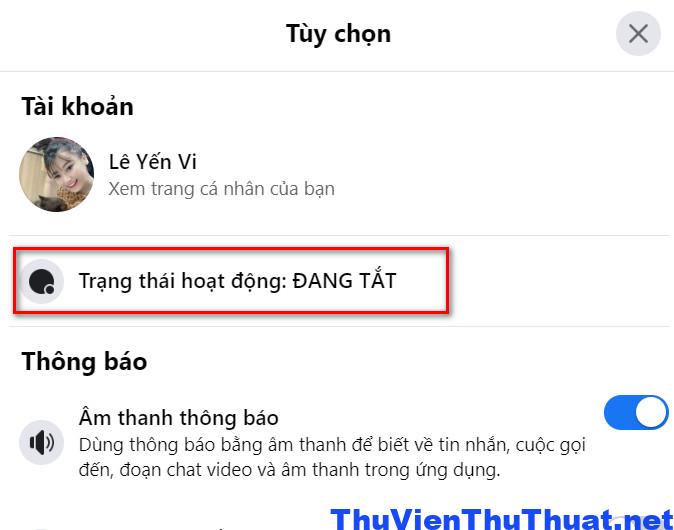 Sau này khi mở cửa sổ nhắn tin FB trên pc thì người dùng khác sẽ không phát hiện được mình online, bạn có thể âm thầm nhắn tin với bất kỳ ai mà không bị phát hiện đang online FB trên PC.
Sau này khi mở cửa sổ nhắn tin FB trên pc thì người dùng khác sẽ không phát hiện được mình online, bạn có thể âm thầm nhắn tin với bất kỳ ai mà không bị phát hiện đang online FB trên PC.
Cách tắt Trạng thái hoạt động Messenger trên Macbook
Nếu bạn sử dụng ứng dụng Facebook Messenger dành cho máy tính macbook thì đây là cách tắt trạng thái trực tuyến của bạn cho ứng dụng này: Bước 1: Mở ứng dụng Messenger và nhấp vào ảnh hồ sơ của bạn từ trên cùng bên trái. Bước 2: Nhấn chuột chọn dòng Tùy chọn. Bước 3: Chọn dòng Trạng thái Hoạt động từ thanh bên trái. Bước 4: Kéo thanh trượt từ phải sang trái để tắt chế độ online Facebook trên macbook.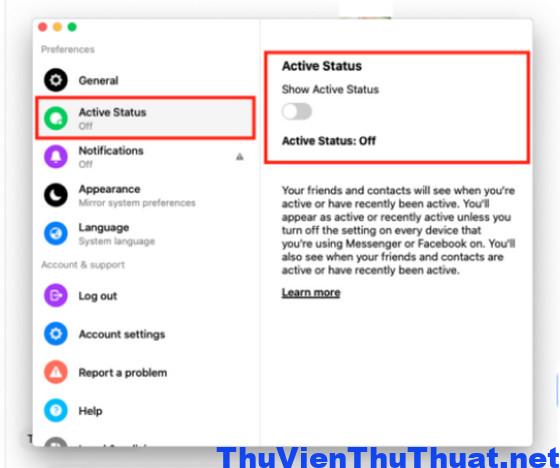
Cách tắt trạng thái online facebook trên điện thoại
Hướng dẫn tắt trạng thái hoạt động trên Facebook
Bước 1: Khởi động ứng dụng Facebook trên điện thoại và ấn vào biểu tượng 3 gạch ở góc phải của màn hình.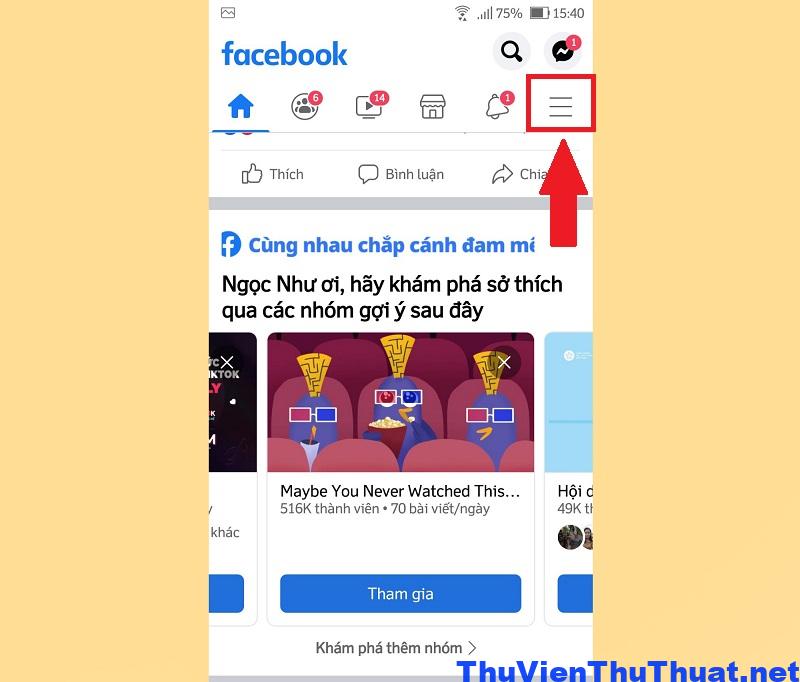 Bước 2: Tiếp theo, bạn tiến hành cuộn các hình ảnh xuống phía dưới và ấn chọn vào mục Cài đặt & quyền riêng tư > Click tiếp vào mục Cài đặt > Chọn Trạng thái hoạt động.
Bước 2: Tiếp theo, bạn tiến hành cuộn các hình ảnh xuống phía dưới và ấn chọn vào mục Cài đặt & quyền riêng tư > Click tiếp vào mục Cài đặt > Chọn Trạng thái hoạt động.
 Bước 3: Khi vào bên trong phần thiết lập, bạn sẽ thấy trạng thái hoạt động của Facebook bạn được Bật thì sẽ xuất hiện màu xanh. Để tắt trạng thái online trên Facebook bạn tiến hành gạt thanh trượt từ phải sang trái để tắt.
Nếu như lúc này mà hệ thống xuất hiện thông báo yêu cầu bạn xác nhận rằng bạn có chắc chắn rằng muốn tắt trạng thái hoạt động hay không thì bạn chọn Tắt.
Bước 3: Khi vào bên trong phần thiết lập, bạn sẽ thấy trạng thái hoạt động của Facebook bạn được Bật thì sẽ xuất hiện màu xanh. Để tắt trạng thái online trên Facebook bạn tiến hành gạt thanh trượt từ phải sang trái để tắt.
Nếu như lúc này mà hệ thống xuất hiện thông báo yêu cầu bạn xác nhận rằng bạn có chắc chắn rằng muốn tắt trạng thái hoạt động hay không thì bạn chọn Tắt.
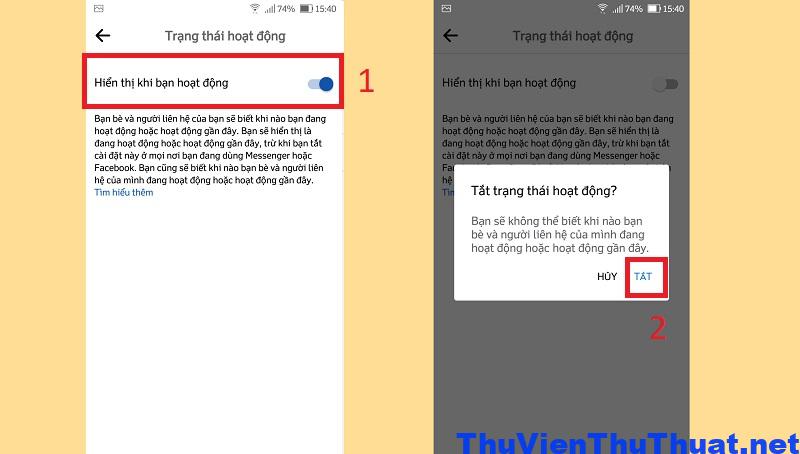 Bước 4: Khi thanh trạng thái chuyển thành màu xám tức là bạn đã thực hiện tắt trạng thái online trên Facebook trên điện thoại thành công.
Bước 4: Khi thanh trạng thái chuyển thành màu xám tức là bạn đã thực hiện tắt trạng thái online trên Facebook trên điện thoại thành công.
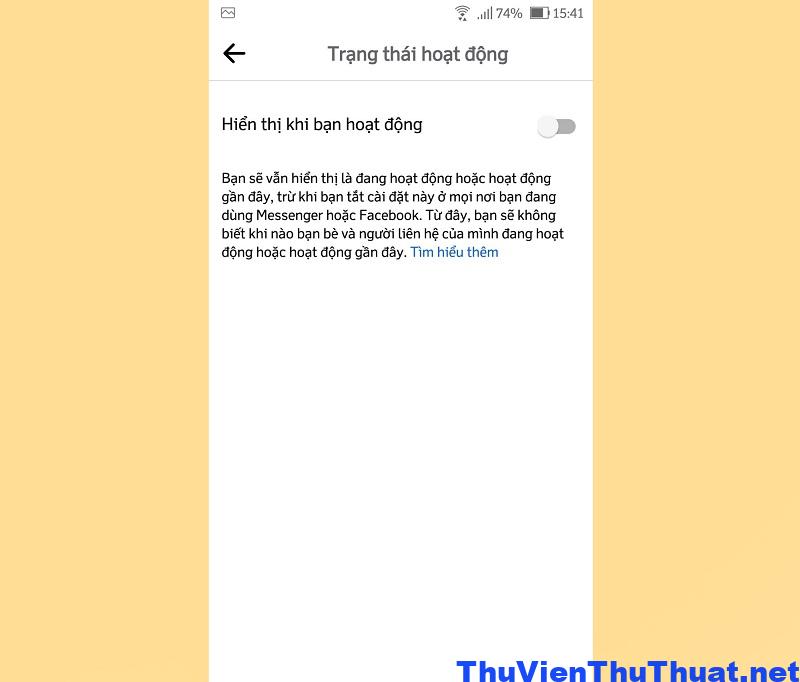 Có thể bạn quan tâm: Những cách tìm kiếm bạn bè trên FB 2022
Có thể bạn quan tâm: Những cách tìm kiếm bạn bè trên FB 2022
Cách để tắt trạng thái online trên facebook Messenger
Hướng dẫn tiếp theo mà chúng tôi muốn hướng dẫn cho bạn đó là tắt trạng thái online Messenger trên điện thoại iphone, android, để thực hiện bạn thao tác như sau: Bước 1: Mở ứng dụng Messenger trên điện thoại. Bước 2: Click vào biểu tượng ảnh đại diện cá nhân của bạn ở góc trái của màn hình Messenger.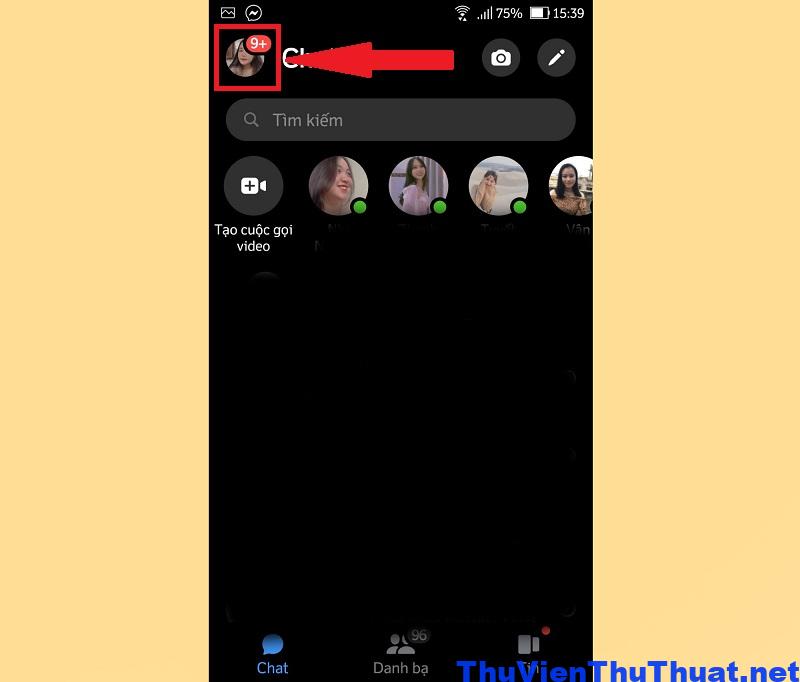 Bước 3: Ấn tiếp vào mục Trạng thái hoạt động và gạt thanh trượt từ phải sang trái để tắt trạng thái online trên ứng dụng Messenger.
Bước 3: Ấn tiếp vào mục Trạng thái hoạt động và gạt thanh trượt từ phải sang trái để tắt trạng thái online trên ứng dụng Messenger.
 Bước 4: Cuối cùng, một thông báo từ hệ thống xác nhận rằng bạn có chắc chắn muốn rằng sẽ tắt trạng thái hoạt động hay không > Chọn Tắt để hoàn thành.
Bước 4: Cuối cùng, một thông báo từ hệ thống xác nhận rằng bạn có chắc chắn muốn rằng sẽ tắt trạng thái hoạt động hay không > Chọn Tắt để hoàn thành.
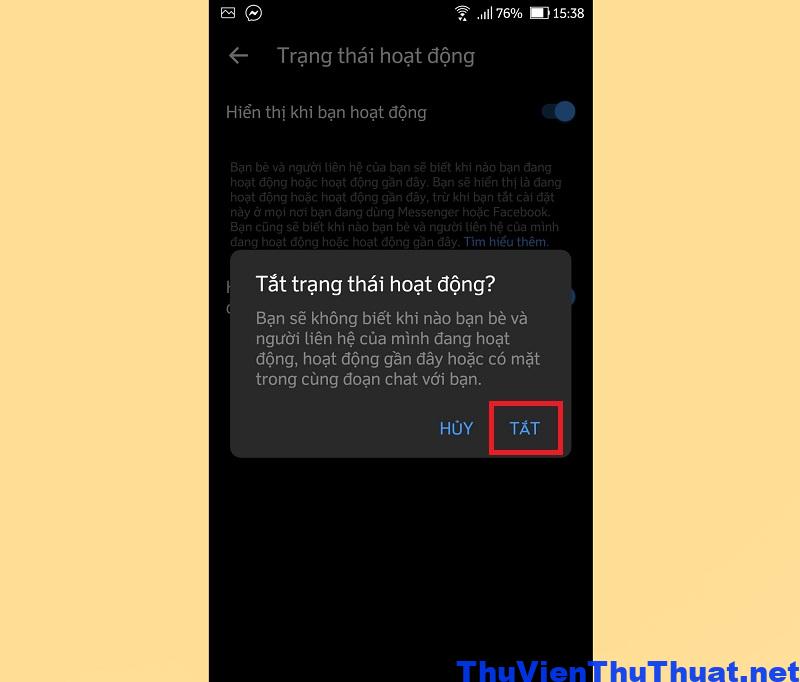 Kết quả sau khi thực hiện tắt trạng thái online trên Messenger như sau:
Kết quả sau khi thực hiện tắt trạng thái online trên Messenger như sau: